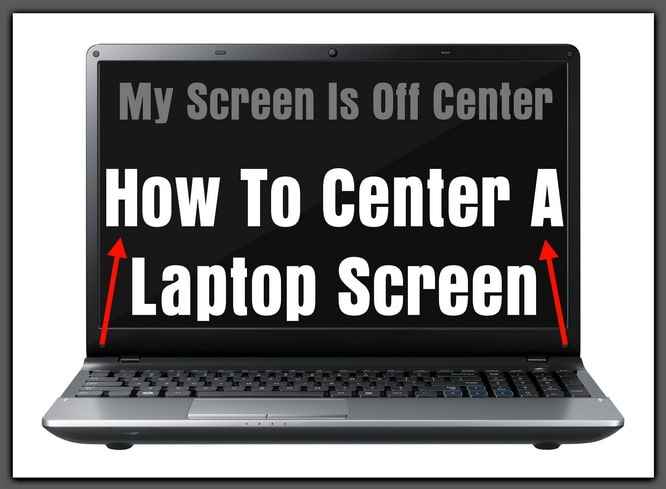
Hur får jag min skärm centrerad? Min bärbara datorskärm flyttas till höger sida. Allt är utanför centrum. Jag kör Windows och min bärbara dator är en HP. Hur tar jag tillbaka skärmen för att återvända till mitten? FIX TV SCREEN OFF CENTER - COMPUTER SCREEN MOUNTING
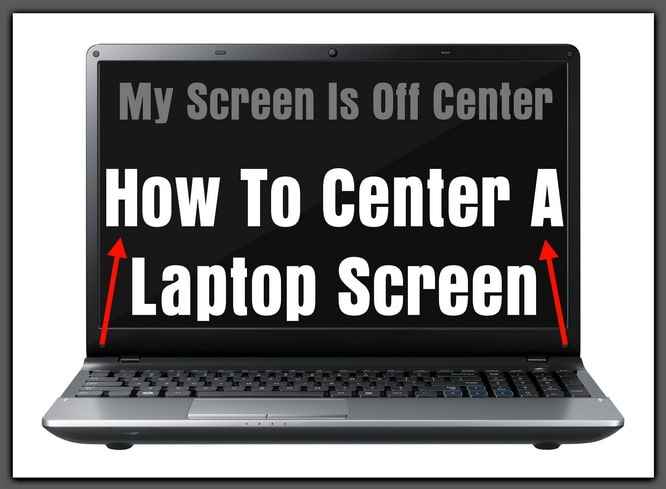
Grafikkortsprogrammet är vanligtvis det bästa stället att starta inom Windows. "Right Click" på skrivbordet, gå till "Graphics Settings", sedan "Panel Fit" och "Center Image".
Här är några olika sätt att försöka centrera din bärbara skärm ...
Display Resolution Issue1 - "Right Click" på skrivbordet.2 - Välj "Display Settings" .3 - Navigera till "Resolution" .4 - Ändra "Resolution" till den där den står (Rekommenderad).5 - Om skärmen inte är centrerad, prova olika "Resolution" -inställningar.
Grafikkort / Videodrivrutin Inställningar1 - Navigera till "Control Panel" 2 - Välj "Video Driver" som Nvidia eller Intel GMA.3 - Gå till "Display Settings" 4 - Välj "Advanced Settings" 5 - Flytta "Arrows" runt tills skärmen är centrerad.6 - Klicka på "Apply Settings" och "OK".
Intel Graphics Settings1 - "Högerklicka" på skrivbordet.2 - Klicka på "Intel Graphics Settings" .3 - Välj "Display" .4 - Navigera till "Resolution" .5 - Ändra "Resolution" till skärmcentraler.6 - Kontrollera även "Scaling "Och se till att den är rätt inställd.7 - När du har valt inställningarna klickar du på" Apply ".(Inom "Skalning" -inställningarna behålls bildskalning, underhåll av bildförhållande, helskärmskalans och mittbild. Du kommer också att ha möjlighet att åsidosätta programinställningar. Välj den inställning som bäst passar din skärm.)
Skärmorienteringsproblem1 - "Right Click" på skrivbordet.2 - Välj "Display Settings" .3 - Välj "Orientering" .4 - Ställ in "Orientering" på "Landskap".
HP Min bildskärmsinställning1 - "Right Click" på skrivbordet.2 - Välj "HP My Display" .3 - Gå till "Options" .4 - Ändra "Pivot" till 0 grader. (Från 90, 180 eller 270)
NOTERA: Om du inte hittar "Kontrollpanelen" går du längst ner till vänster på skrivbordet och väljer "Inställningar". I sökfältet skriver du bara "Kontrollpanelen" och väljer den. En gång i "Kontrollpanelen" väljer du "Utseende och Anpassning". Det kommer att finnas en "Video Driver" ikon / genväg. Klicka på "Videodrivrutin" och ändra inställningarna tills skärmcentraler.
Upplösning / videoförare utan datum1 - Sätt tillbaka videodrivrutinen för att vara säker på att du är uppdaterad.2 - Kontrollera bildskärmsupplösningen och ställ in den ursprungliga upplösningen.3 - Ändra grafikkortets upplösning om olika inställningar behövs.
Inställningar för BIOS-standard1 - Slå av datorn. - Slå på datorn och tryck på F10-tangenten upprepade gånger så att BIOS laddas. 3 - När BIOS-skärmen visas trycker du på F10-tangenten för att ladda BIOS-standardinställningarna.4 - Spara och avsluta ändringarna .5 - Låt Windows ladda normalt.6 - Kontrollera skärmen så att den är centrerad.
Har du fortfarande problem med att få din bärbara skärm till centrum? Vänligen meddela oss genom att använda formuläret nedan. Låt oss veta vilken version av Windows du använder och vi kan hjälpa dig att fixa din bärbara dator.

